Registrazione filmato
- Selezione di una modalità di registrazione
/
Ripresa con esposizione automatica
AE con priorità dei tempi di scatto
AE priorità diaframma
- Icone delle scene
- Sensibilità ISO in modalità [
]/[
]/[
]/[
]
Registrazione con esposizione manuale
- Sensibilità ISO in modalità [
]
- Velocità otturatore
- Filtri creativi
- Registrazione di filmati HDR
- Scatto di foto
- Visualizzazione delle informazioni (Registrazione filmati)
Selezione di una modalità di registrazione
Portare l'interruttore di accensione su , quindi utilizzare la ghiera di selezione per scegliere una modalità di registrazione.
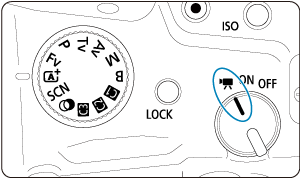
| Ghiera di selezione | Modalità | Funzionamento |
|---|---|---|
| La fotocamera rileva il tipo di scena e configura tutte le impostazioni di conseguenza. | ||
| L'esposizione viene controllata automaticamente in base alla luminosità. | ||
| È possibile impostare manualmente la velocità otturatore per la registrazione di filmati. | ||
| È possibile impostare manualmente il valore di apertura per la registrazione di filmati. | ||
| È possibile impostare manualmente la velocità dell'otturatore, il valore di apertura e la sensibilità ISO per la registrazione di filmati. | ||
| L'esposizione viene controllata automaticamente in base alla luminosità. | ||
| Personalizzate | Il funzionamento avviene in base alle impostazioni personalizzate in [ |
|
| Registrazione di filmati con effetti filtro applicati. | ||
| È possibile registrare filmati ad alta gamma dinamica che mantengono i dettagli nelle aree evidenziate delle scene ad alto contrasto. |
Nota
-
È inoltre possibile registrare filmati con l'interruttore di accensione posizionato su
.
In questo caso, il funzionamento corrisponde a
quando la ghiera di selezione è impostata su
. Quando la ghiera di selezione è impostata su un'opzione diversa da
, il funzionamento corrisponde a
.
 /
/ Ripresa con esposizione automatica
Ripresa con esposizione automatica
L'esposizione viene controllata automaticamente in base alla luminosità.
-
Impostare la modalità di registrazione su [
] o [
].
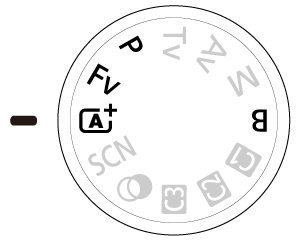
- Ruotare la ghiera di selezione su
,
,
o
.
- Ruotare la ghiera di selezione su
-
Mettere a fuoco il soggetto.
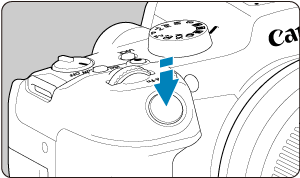
- Prima di registrare un filmato, eseguire la messa a fuoco con AF () o con la messa a fuoco manuale ().
- Per impostazione predefinita, [
: AF Servo filmato] è configurato su [Attiva] in modo che la fotocamera continui sempre a mettere a fuoco ().
- Quando si preme a metà il pulsante di scatto, la fotocamera esegue la messa a fuoco usando l'area AF specificata.
-
Registrare il filmato.
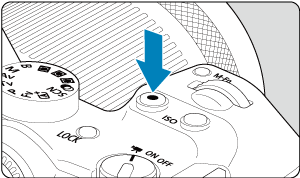
- Premere il pulsante di ripresa filmato per avviare la registrazione del filmato. È anche possibile avviare la registrazione toccando [
] sullo schermo.

- Mentre si registra il filmato, in alto a destra sullo schermo viene visualizzata l'icona [
REC] (1).
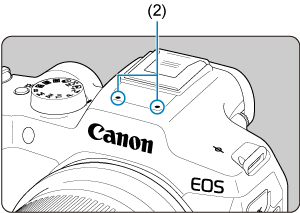
- L'audio viene registrato con il microfono del filmato (2).
- Per interrompere la registrazione del filmato, premere nuovamente il pulsante di ripresa filmato. È anche possibile interrompere la registrazione del filmato toccando [
] sullo schermo.
- Premere il pulsante di ripresa filmato per avviare la registrazione del filmato. È anche possibile avviare la registrazione toccando [
 AE con priorità dei tempi di scatto
AE con priorità dei tempi di scatto
La modalità di registrazione [] consente di impostare la velocità dell'otturatore preferita per i filmati. La sensibilità ISO e i valori di apertura vengono impostati automaticamente per adattarsi alla luminosità e ottenere un'esposizione standard.
-
Impostare la modalità di registrazione su [
].
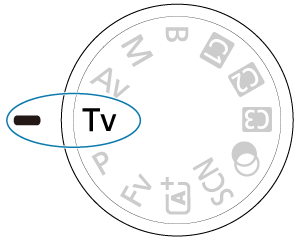
- Ruotare la ghiera di selezione su
.
- Ruotare la ghiera di selezione su
-
Impostare la velocità dell'otturatore (1).

- Guardando lo schermo, ruotare la ghiera
.
- Le velocità dell'otturatore disponibili dipendono dal frame rate.
- Guardando lo schermo, ruotare la ghiera
-
Mettere a fuoco e registrare il filmato.

- Analogamente ai passi 2 e 3 in
/
Ripresa con esposizione automatica.
- Analogamente ai passi 2 e 3 in
Attenzione
- Evitare di regolare la velocità dell'otturatore durante la registrazione di filmati, che registreranno variazioni nell'esposizione.
- Quando si riprende un soggetto in movimento, si consiglia una velocità dell'otturatore compresa tra 1/25 e 1/125 di secondo. Maggiore è la velocità dell'otturatore, meno fluidi saranno i movimenti del soggetto.
- Se si modifica la velocità dell'otturatore mentre si riprende in presenza di luci fluorescenti o a LED, nell'immagine registrata potrebbe comparire uno sfarfallio.
 AE priorità diaframma
AE priorità diaframma
La modalità di registrazione [] consente di impostare il valore di apertura preferito per i filmati. La sensibilità ISO e la velocità dell'otturatore sono impostate automaticamente per adattarsi alla luminosità e ottenere un'esposizione standard.
-
Impostare la modalità di registrazione su [
].
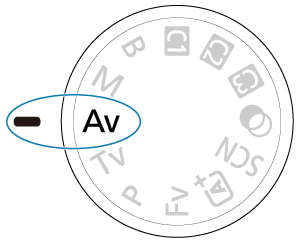
- Ruotare la ghiera di selezione su
.
- Ruotare la ghiera di selezione su
-
Impostare il valore di apertura (1).

- Guardando lo schermo, ruotare la ghiera
.
- Guardando lo schermo, ruotare la ghiera
-
Mettere a fuoco e registrare il filmato.

- Analogamente ai passi 2 e 3 in
/
Ripresa con esposizione automatica.
- Analogamente ai passi 2 e 3 in
Attenzione
- Evitare di regolare il valore di apertura durante la registrazione di filmati, che registreranno variazioni nell'esposizione dovute alla regolazione dell'apertura.
Nota
-
Note per le modalità [
], [
], [
] e [
]
- È possibile bloccare l'esposizione (blocco AE) premendo il pulsante
(tranne nella modalità [
]). Il blocco AE può essere annullato premendo di nuovo il pulsante
.
- La compensazione dell'esposizione può essere impostata in un intervallo fino a ± 3 stop ruotando la ghiera
(tranne nella modalità [
]).
- Nelle modalità [
] e [
], la sensibilità ISO, la velocità dell'otturatore e il valore di apertura non vengono registrati nelle informazioni Exif sul filmato.
- La fotocamera è compatibile con la funzionalità Speedlite per attivare automaticamente la luce LED in condizioni di scarsa illuminazione durante la registrazione di filmati nelle modalità [
], [
], [
] e [
]. Per ulteriori informazioni, consultare il Manuale di istruzioni dello Speedlite serie EX dotato di spia LED.
Icone delle scene

Nella modalità di registrazione [], la fotocamera rileva il tipo di scena e configura tutte le impostazioni di conseguenza. Il tipo di scena rilevata è indicato in alto a sinistra sullo schermo. Per ulteriori informazioni sulle icone, vedere Icone delle scene.
Sensibilità ISO in modalità [ ]/[
]/[ ]/[
]/[ ]/[
]/[ ]
]
La sensibilità ISO viene impostata automaticamente. Vedere Sensibilità ISO nella registrazione di filmati.
 Registrazione con esposizione manuale
Registrazione con esposizione manuale
È possibile impostare manualmente la velocità dell'otturatore, il valore di apertura e la sensibilità ISO per la registrazione di filmati.
-
Impostare la modalità di registrazione su [
].
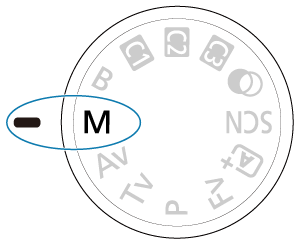
- Ruotare la ghiera di selezione su
.
- Ruotare la ghiera di selezione su
-
Impostare la velocità dell'otturatore, il valore di apertura e la sensibilità ISO.
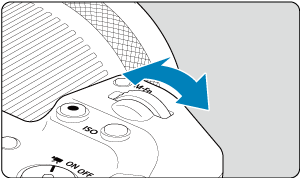
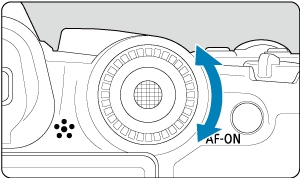
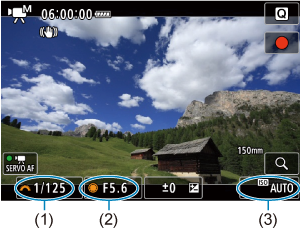
- Premere il pulsante di scatto a metà e controllare l'indicatore del livello di esposizione.
- Ruotare la ghiera
per impostare la velocità dell'otturatore (1) e la ghiera
per impostare il valore di apertura (2), quindi premere il pulsante
per impostare la sensibilità ISO (3).
- Le velocità dell'otturatore disponibili variano in base al frame rate ().
-
Mettere a fuoco e registrare il filmato.
- Analogamente ai passi 2 e 3 in
/
Ripresa con esposizione automatica.
- Analogamente ai passi 2 e 3 in
Attenzione
- Durante la registrazione di un filmato, evitare di modificare la velocità dell'otturatore, il valore di apertura o la sensibilità ISO, che potrebbero registrare variazioni nell'esposizione o creare più disturbi a sensibilità ISO alte.
- Quando si riprende un soggetto in movimento, si consiglia una velocità dell'otturatore compresa tra 1/25 e 1/125 di secondo. Maggiore è la velocità dell'otturatore, meno fluidi saranno i movimenti del soggetto.
- Se si modifica la velocità dell'otturatore mentre si riprende in presenza di luci fluorescenti o a LED, nell'immagine registrata potrebbe comparire uno sfarfallio.
Nota
-
La compensazione dell'esposizione con ISO Auto può essere impostata in un intervallo di ± 3 stop come segue.
- Toccare l'indicatore del livello di esposizione
- Impostare [
: Comp. esposizione]
- Ruotare la ghiera di controllo premendo il pulsante di scatto a metà
- Se è impostato ISO auto, è possibile premere il pulsante
per bloccare la sensibilità ISO. Il blocco della sensibilità ISO eseguito durante la registrazione di filmati può essere annullato premendo di nuovo il pulsante
.
- Se si preme il pulsante
e si corregge l'inquadratura, sull'apposito indicatore è possibile osservare la differenza con il livello di esposizione () misurato quando è stato premuto il pulsante
.
Sensibilità ISO in modalità [ ]
]
È possibile impostare manualmente la sensibilità ISO oppure selezionare [] per impostarla automaticamente. Per ulteriori informazioni sulla sensibilità ISO, vedere Sensibilità ISO nella registrazione di filmati.
Velocità otturatore
Le velocità otturatore nelle modalità [] e [
] variano in base al frame rate impostato per le dimensioni di registrazione dei filmati specificate.
| Frame Rate | Velocità dell'otturatore (sec.) | |
|---|---|---|
| Registrazione filmato normale | Registrazione filmato con frame rate alto | |
| – | 1/4000-1/125 | |
| 1/4000-1/100 | ||
| 1/4000-1/8 | – | |
Filtri creativi
In modalità (filtri creativi), è possibile registrare filmati applicando uno dei cinque effetti filtro: Sogno, Vecchi film, Ricordo, Bianco e nero drammatico o Filmato con effetto miniatura.
Le dimensioni della registrazione possono essere impostate su /
(NTSC) o
(PAL).
-
Impostare la ghiera di selezione su
.
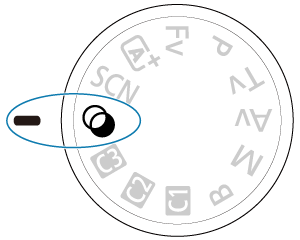
-
Premere il pulsante
.
-
Selezionare [
].

- Premere i tasti
per selezionare l'impostazione, quindi premere il pulsante
.
- Premere i tasti
-
Selezionare un effetto filtro.

- Ruotare la ghiera
per selezionare un effetto filtro (), quindi premere il pulsante
.
- Per il filmato con effetto miniatura, spostare il punto AF nella posizione in cui eseguire la messa a fuoco. Spostare la cornice della scena se il punto AF si trova al suo esterno, in modo da allineare il punto AF con la cornice.
- Ruotare la ghiera
-
Regolare il livello dell'effetto del filtro.

- Premere il pulsante
e selezionare
.
- Ruotare la ghiera
per selezionare un livello dell'effetto filtro, quindi premere il pulsante
.
- Quando si impostano filmati con effetto miniatura, selezionare la velocità di riproduzione.
- Premere il pulsante
-
Registrare il filmato.
Attenzione
- Non è possibile passare alla visualizzazione ingrandita.
- Non viene visualizzato alcun istogramma.
- Soggetti quali il cielo e una parete bianca potrebbero non essere resi con una gradazione uniforme e apparire con disturbi o colori o esposizione irregolare.
Nota
Caratteristiche dei filtri creativi
-
Sogno
Applica un aspetto morbido, da sogno, magico. Conferisce al filmato un aspetto soft, sfocando le zone periferiche dello schermo. È possibile regolare le aree sfocate lungo i bordi della schermata.
-
Vecchi film
Crea un'atmosfera simile a un vecchio film aggiungendo tremolii, graffi ed effetti flicker all'immagine (la parte superiore e quella inferiore dello schermo sono coperte di nero). È possibile modificare gli effetti di tremolio e graffio regolando l'effetto filtro.
-
Ricordo
Crea l'atmosfera di un ricordo lontano. Conferisce al filmato un aspetto soft, riducendo la luminosità delle zone periferiche dello schermo. È possibile modificare la saturazione generale e le aree scure lungo i bordi della schermata regolando l'effetto filtro.
-
Bianco e nero drammatico
Crea un'atmosfera di realismo drammatico con bianco e nero a contrasto. È possibile regolare sgranature e l'effetto bianco e nero.
-
Filmato con effetto miniatura
È possibile registrare un filmato applicandovi un effetto miniatura (diorama). Selezionare la velocità di riproduzione e iniziare la registrazione.
Registrando con l'impostazione predefinita il centro viene mantenuto a fuoco.
Per spostare l'area con aspetto nitido (la cornice della scena), vedere "Regolazione dell'effetto miniatura" (). 1 punto AF viene utilizzato come area AF. Si consiglia di registrare con il punto AF e la cornice della scena allineati. Il punto AF e la cornice della scena sono nascosti durante la registrazione.
Al passo 5, impostare la velocità di riproduzione su [5x], [10x] o [20x] prima della registrazione.
Velocità e tempo di riproduzione (per un filmato di 1 minuto)
| Velocità | Tempo di riproduzione |
|---|---|
| 5x | 12 sec. circa |
| 10x | 6 sec. circa |
| 20x | 3 sec. circa |
Registrazione di filmati HDR
È possibile registrare filmati ad alta gamma dinamica che mantengono i dettagli nelle aree evidenziate delle scene ad alto contrasto.
Nota
- I filmati sono registrati in formato
(NTSC) o
(PAL).
-
Impostare la ghiera di selezione su
.
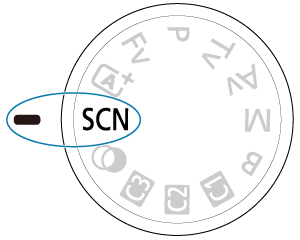
-
Registrare un filmato HDR.
- Registrare il filmato nello stesso modo in cui si esegue la registrazione filmato normale.
- Per ulteriori informazioni sulle dimensioni dei file e sul tempo di registrazione disponibile, vedere Registrazione filmato.
Attenzione
- Poiché la creazione di un filmato HDR comporta l'unione di diversi frame, alcune parti del filmato potrebbero risultare distorte. Questo è particolarmente evidente nelle registrazioni effettuate tenendo in mano la fotocamera che vengono interessate dalle vibrazioni della fotocamera, quindi considerare l'uso di un treppiede. Tuttavia, anche quando si utilizza un treppiede, le immagini fantasma o i disturbi possono risultare più evidenti, rispetto alla riproduzione normale, quando si riproduce un filmato HDR un frame alla volta o al rallentatore.
- Se si modificano le impostazioni per la registrazione di filmati HDR, il colore e la luminosità dell'immagine potrebbero cambiare in modo significativo per qualche istante. Inoltre, il filmato non verrà aggiornato per un momento e il fotogramma si fermerà momentaneamente. Tenere presente questo aspetto quando si registrano filmati su dispositivi esterni tramite HDMI.
Scatto di foto
Lo scatto di foto non è supportato nella modalità di registrazione di filmati. Per scattare foto, interrompere la registrazione e passare all'impostazione [Modalità scatto] per le foto.
Visualizzazione delle informazioni (Registrazione filmati)
Per ulteriori informazioni sulle icone sulla schermata di registrazione di filmati, vedere Visualizzazione delle informazioni.
Attenzione
- Il tempo rimanente visualizzato per la registrazione di filmati è solo indicativo.
- La registrazione del filmato può interrompersi prima che finisca il tempo di registrazione visualizzato inizialmente se l'icona [
] rossa viene visualizzata a causa di temperatura interna della fotocamera elevata durante la registrazione ().